能保持原分辨率插入到Outlook邮件中,支持PNG、JPEG、BMP、GIF等图片格式。此前你在Outlook邮件信息中插入一张图片,就会自动将图片转换为96ppi分辨率以减少邮件体积。Outlook特性调整:允许发送......
Exchange Server 2013 高可用部署系列(三)客户端访问高可用——网络负载均衡(NLB)
已经完成了Exchange Server 2013的基本安装过程,下面进入本系列的主题之一——前端高可用性的部署,所谓前端高可用性,就是针对客户端访问角色服务器(CAS)做负载均衡,这里采用Windows Server 2012自带的组件网络负载均衡(NLB),下面进入正题:
一、心跳网卡配置:
两台服务器NLB网卡的IP如下:
EX:10.6.200.1 Mail2:10.6.200.2 NLB群集IP:10.6.1.86
1、打开nlb心跳网卡的属性对话框,去掉除“TCP/IPv4”以外的勾选,如下图所示,
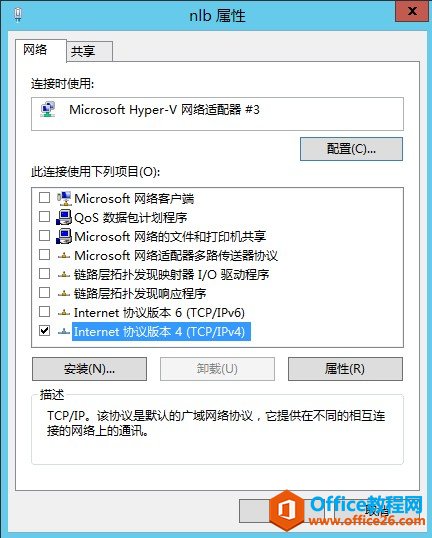
2、进入IP地址设置:
第一台IP如下:
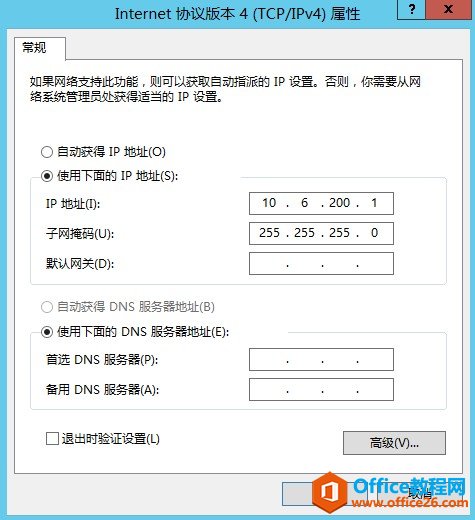
第二台IP如下:
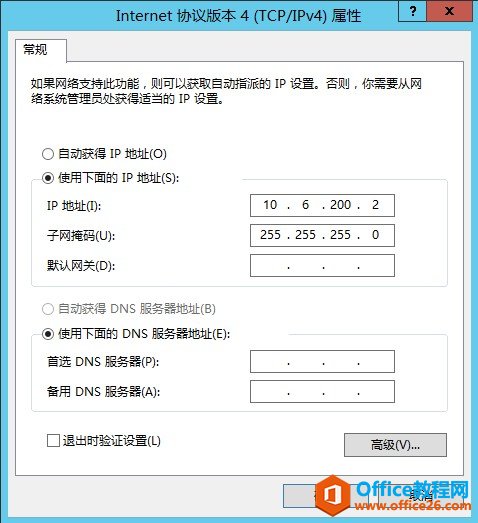
3、在“TCP/IPv4属性”对话框中,点击“高级”,打开高级设置:
选择“DNS”选项卡,去掉以下“附加主DNS后缀的父后缀”、“在DNS中注册此连接的地址”两项的勾选,如下图:
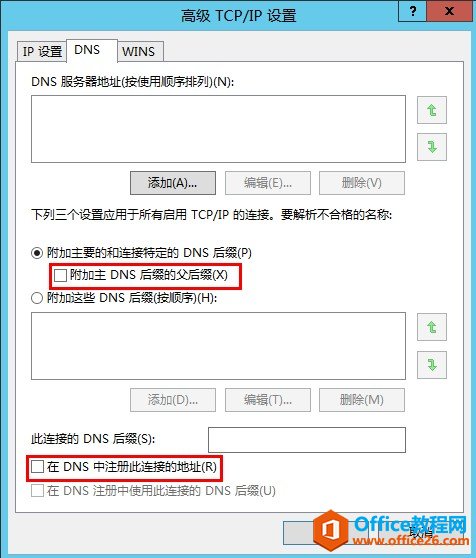
选择“WINS”选项卡,去掉“启用LMHOSTS查找”的勾选,再选中“禁用TCP/IP上的NetBIOS”,如下图:
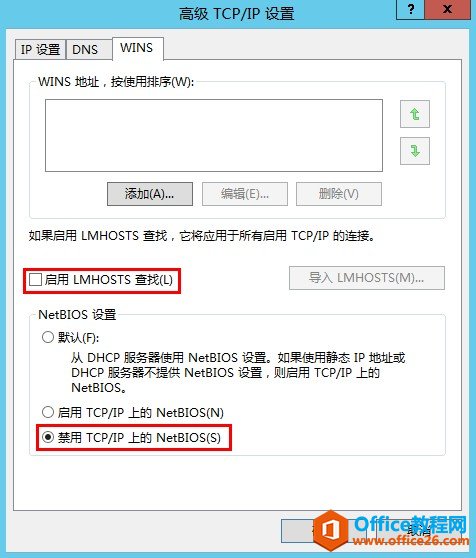
4、设置网卡的优先级:
设置“网络连接”对话框的布局,勾选“菜单栏”,如下图:
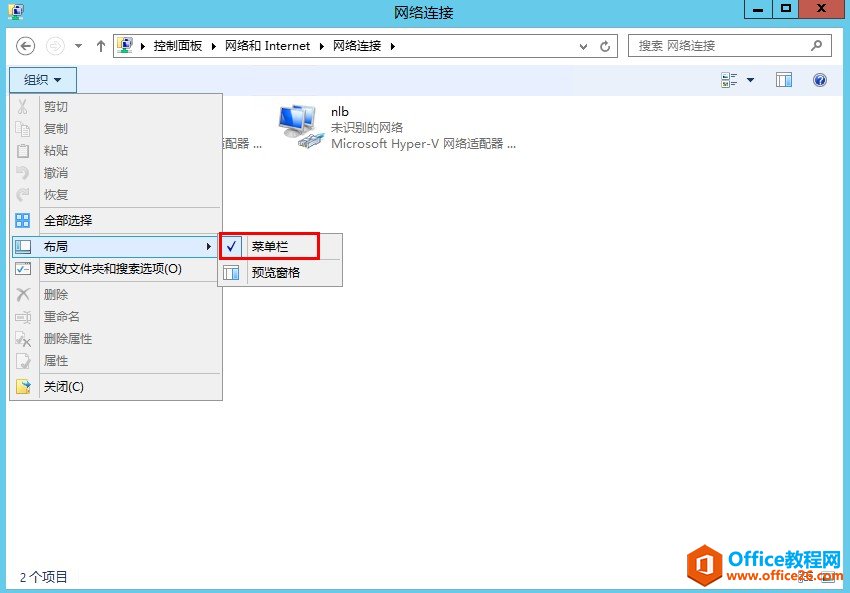
在菜单栏上点击“高级”,再选择“高级设置”,如下图:
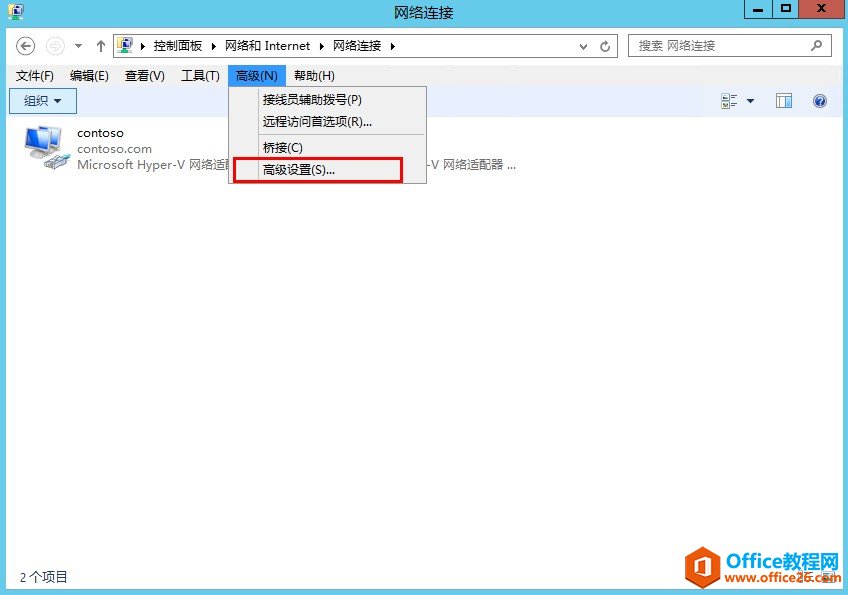
调整主内网网卡的优先级高于nlb心跳网卡:
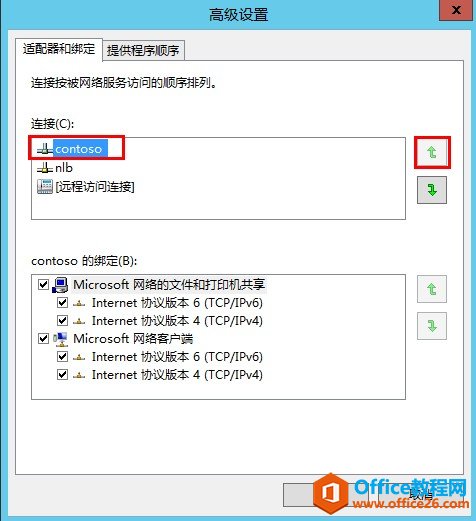
二、添加“网络负载平衡”组件:
分别在两台前端服务器上打开“服务器管理器”,打开“添加角色和功能向导”,在添加功能界面上添加“网络负载平衡”组件,如下图:

三、创建网络负载平衡群集:
1、在第一台EX服务器上,打开网络负载管理器,点击右键,选择“新建群集”,如下图:
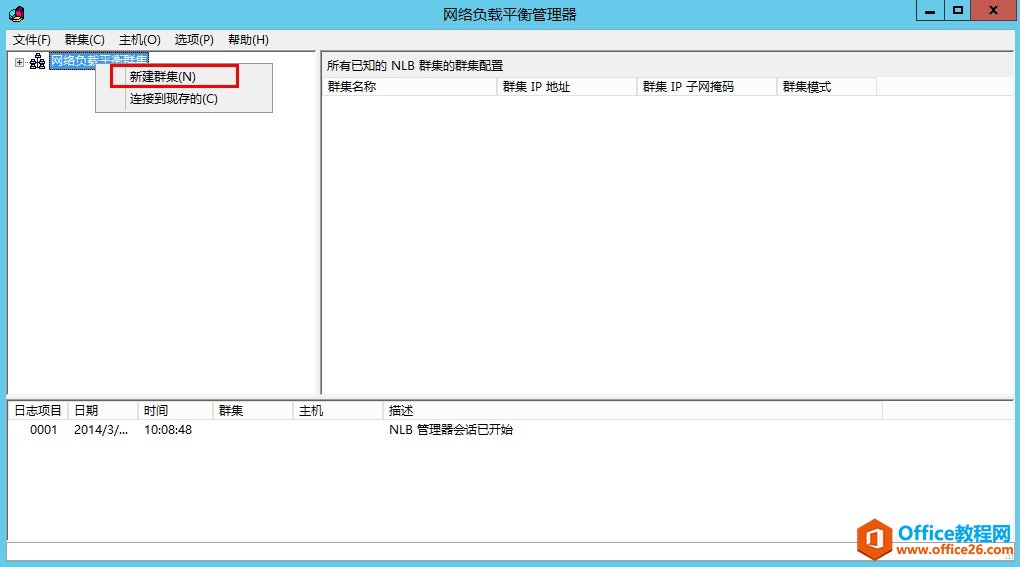
2、输入第一台主机名称,然后点击连接,列出本机的三张网卡,然后选择主内网网卡,点击下一步,如下图:
(注:这里的"mail"主机其实就是"EX"服务器,因为我已经在DNS上添加了A记录指向EX服务器了,所以不要搞糊涂了!)
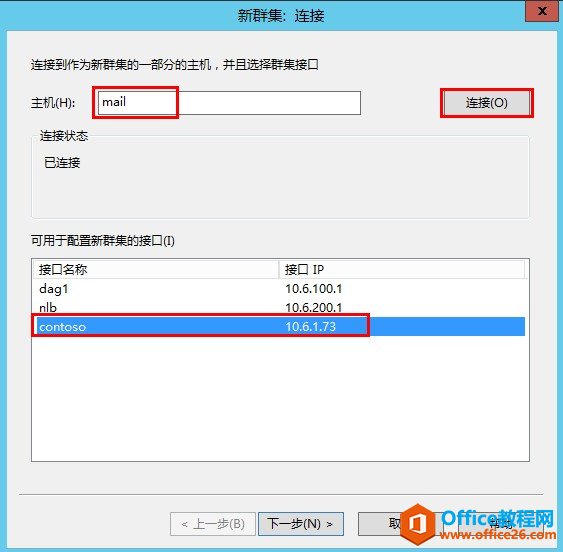
3、默认优先级为1,点击下一步,
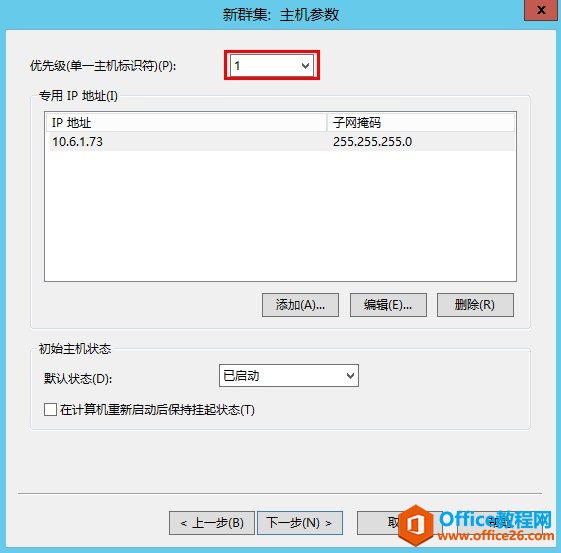
4、在“新建群集IP地址”中添加NLB的群集IP,如下两图:
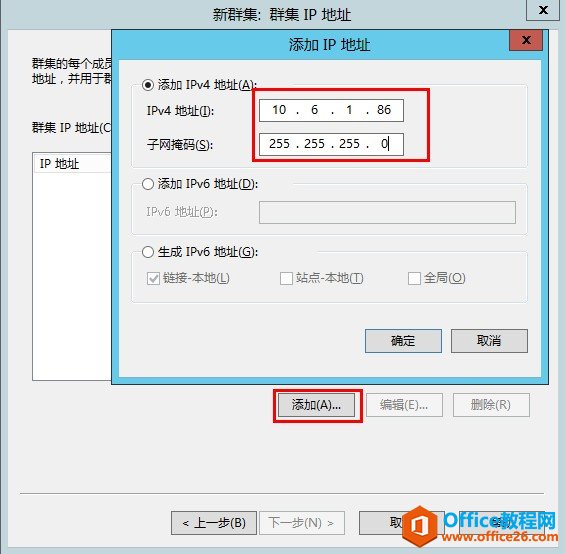

5、输入nlb群集的主机名称,选择操作模式为“多播”,
(在创建群集后,可直接用此名称加域名来进行WEB访问,如:https://exnlb.contoso.com/ecp)
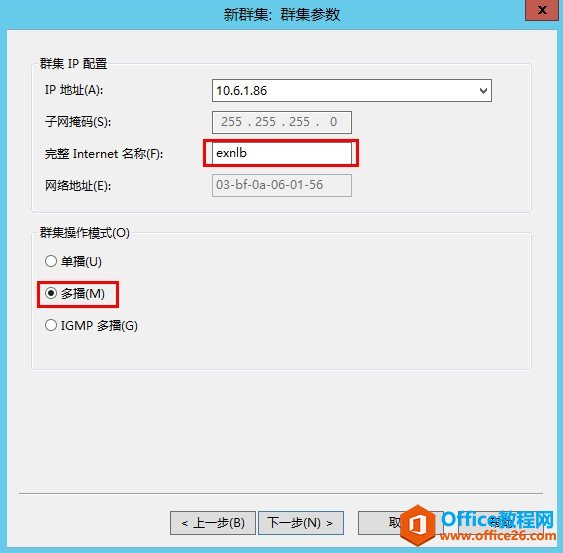
6、端口规则默认,然后点击“完成”。
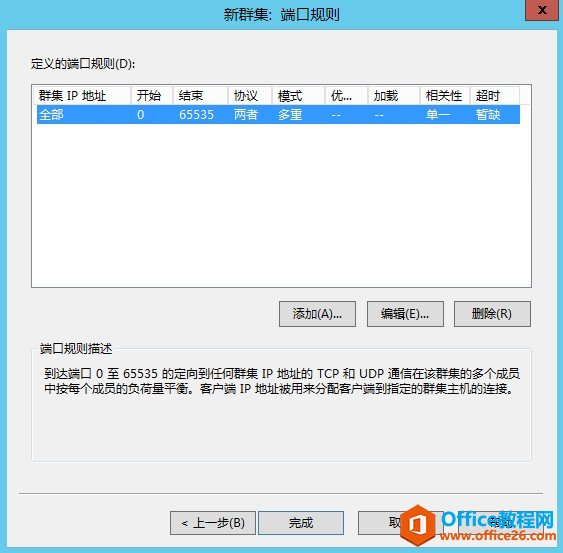
7、群集创建成功,如下图所示,群集中已有一台主机“EX”。
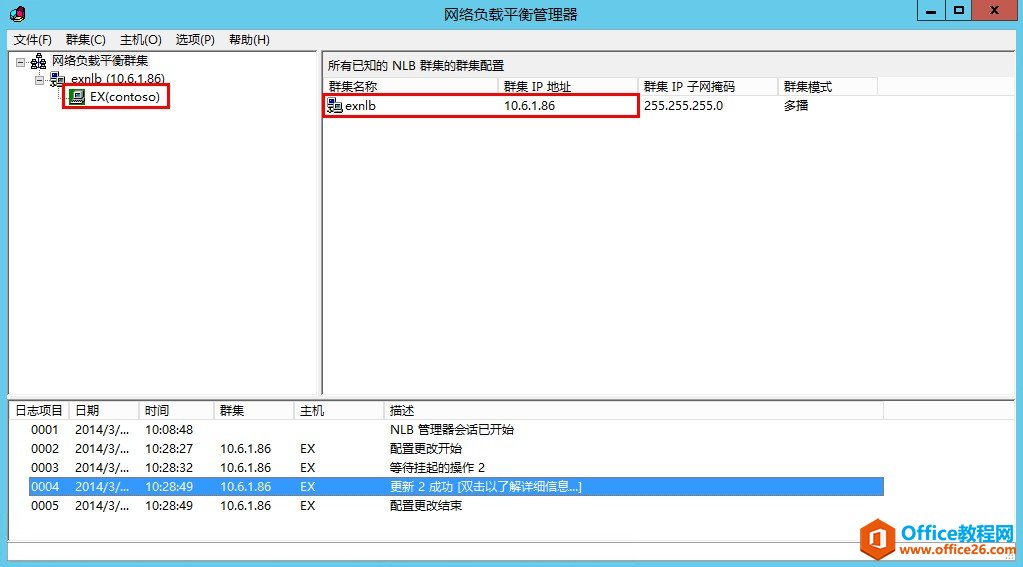
8、接下来我们要把另一台主机“Mail2”添加到群集中,
所以右键点击“exnlb”群集名称,选择“添加主机到群集”,如下图所示:
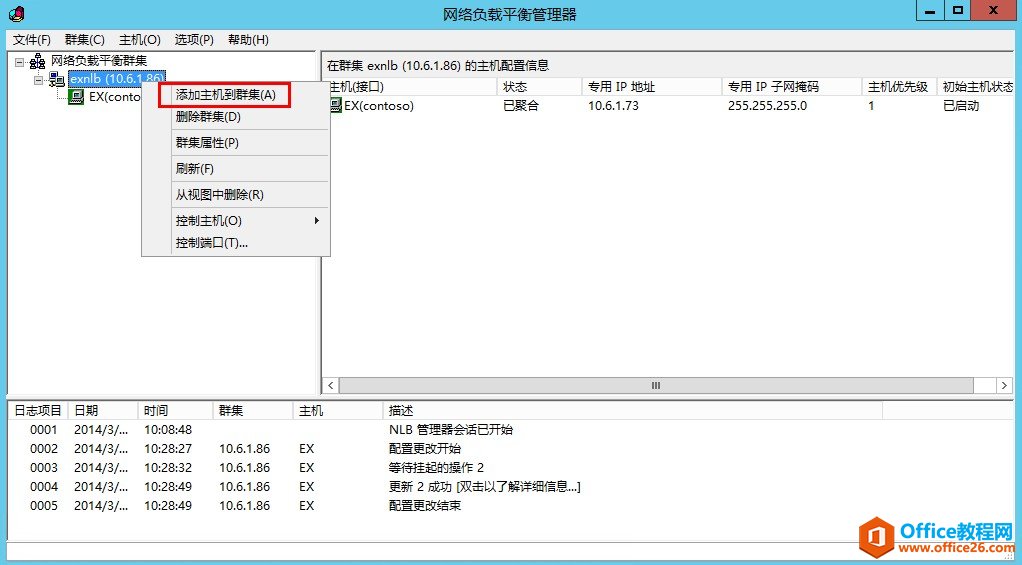
9、输入第二台主机名称,点击“连接”,列出三张网卡,选择主内网网卡,如下图:
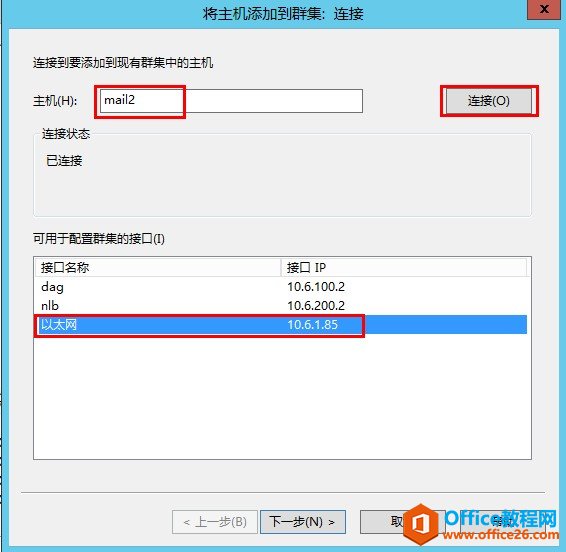
10、优先级为2,点击下一步,
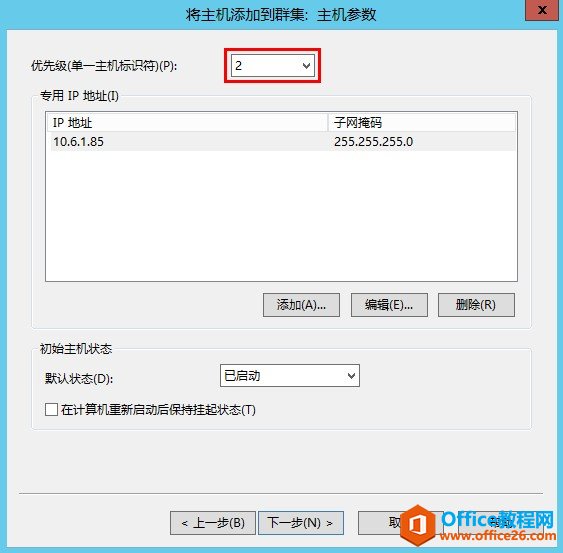
11、端口规则默认,点击“完成”。
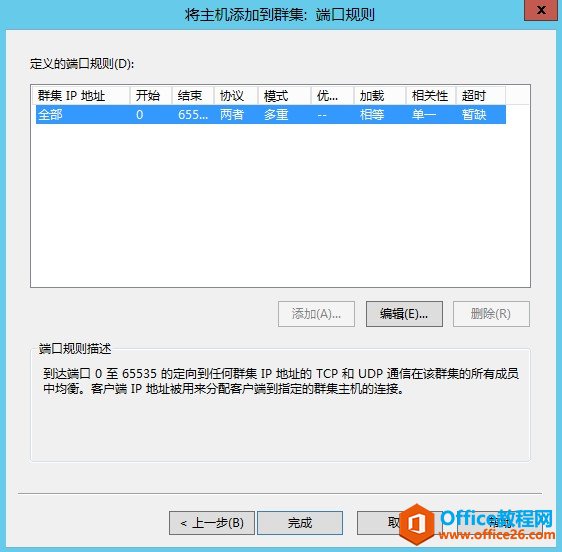
12、到此,第二台Mail2服务器也已经添加进来了,并且两台主机的状态是“已聚合”状态,说明nlb运行正常,如下图所示:
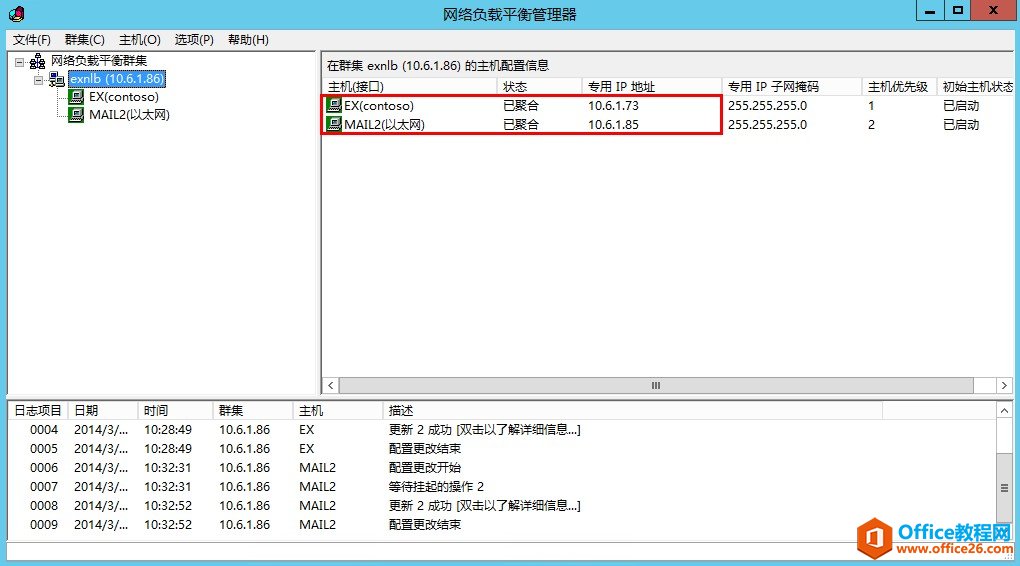
13、接下来我们需要在ADDS上,打开DNS,添加一条主机A记录:exnlb.contoso.com,指向群集IP:10.6.1.86,如下图:
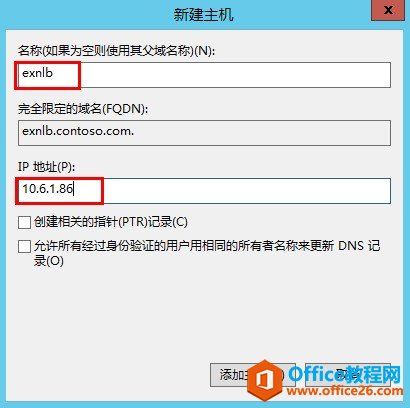

14、检查NLB是否运行正常,如下图:
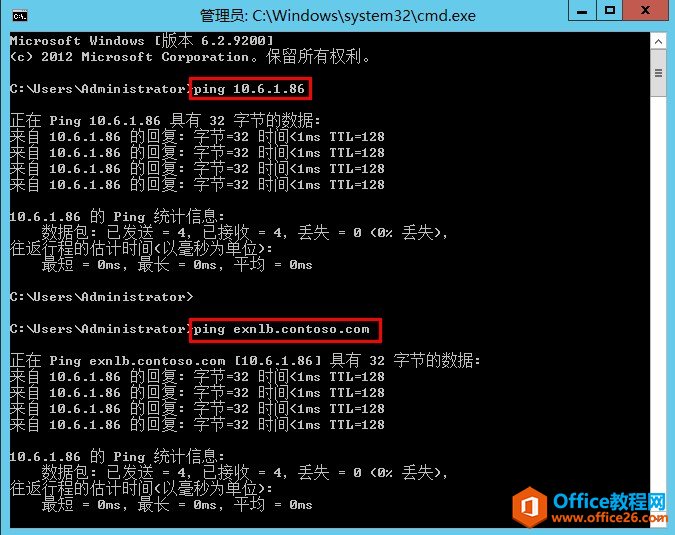
四、网络负载均衡的效果测试:
1、现在禁用掉第一台EX的主内网网卡,如下图:
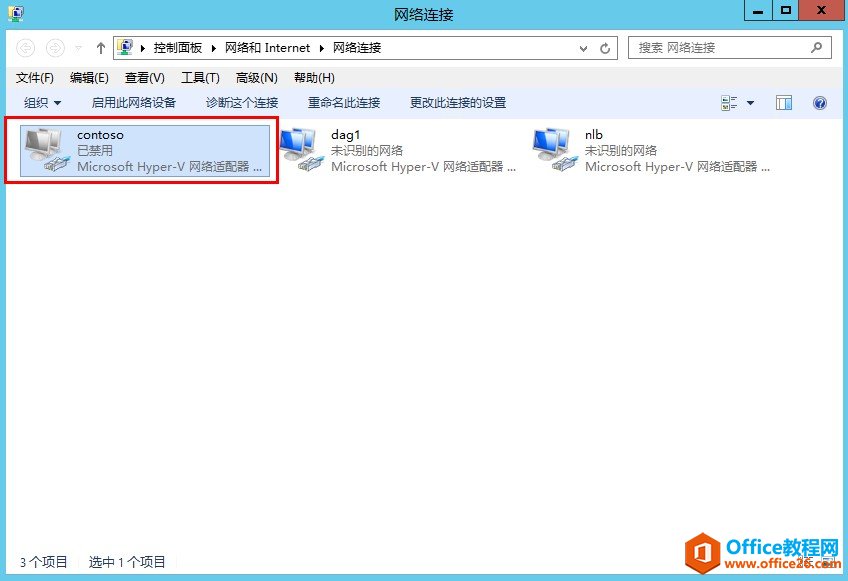
2、查看EX上的网络负载平衡管理器,发现出错,状态提示“不可到达”,如下图:
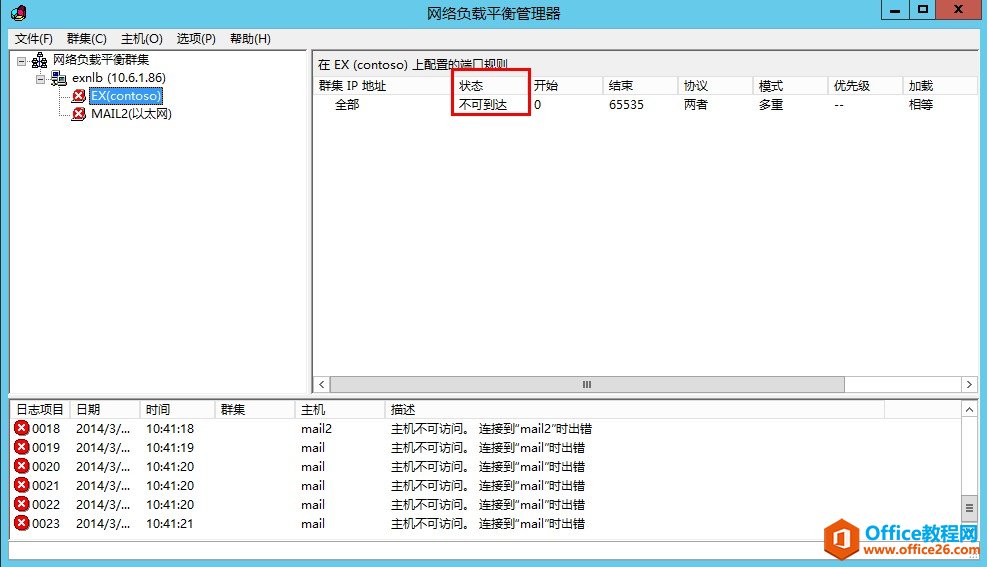
3、现在ping一下EX服务器IP,当然不通;再ping一下群集IP,还是通的,说明nlb工作正常,如下图:
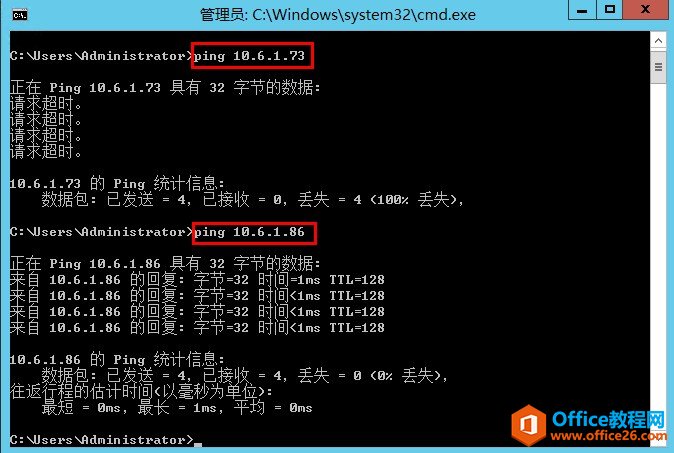
4、现在第二台服务器Mail2上打开网络负载平衡管理器,发现mail2仍然正常提供,如下图:
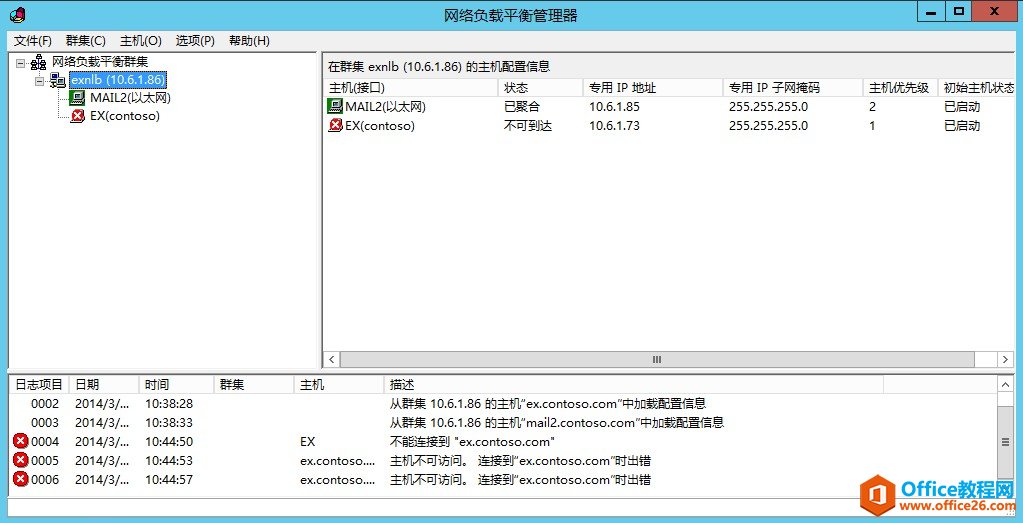
5、验证web ecp是否能正常打开,输入群集IP或者群集主机名:https://10.6.1.86/ecp 或者 https://exnlb.contoso.com/ecp,
正常打开,如下图所示:
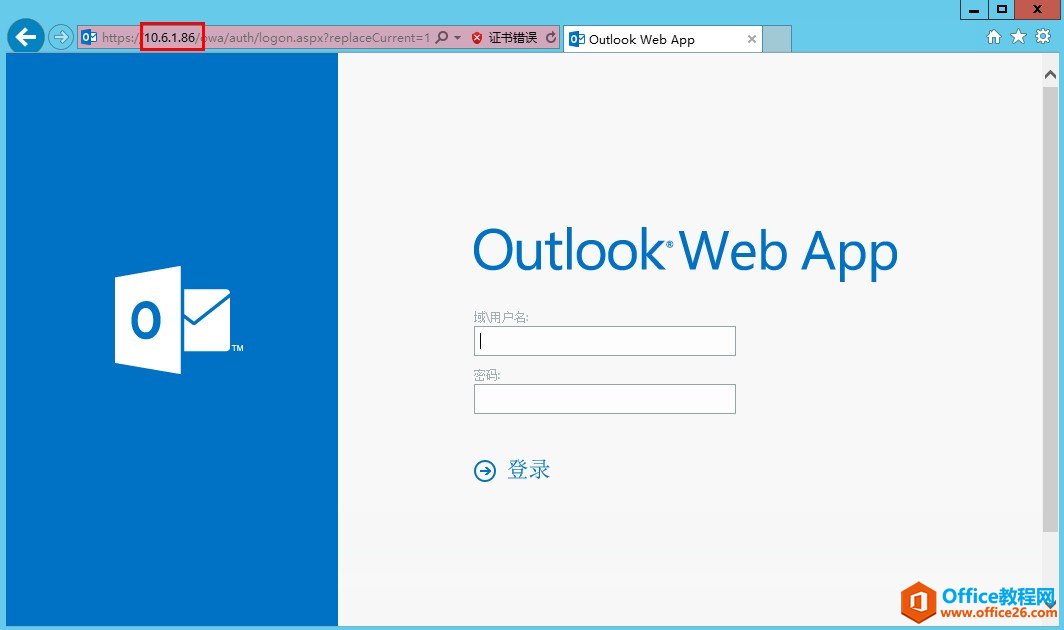
到此,本篇博文已经完成了客户端访问服务器高可用性的部署,下篇博文将介绍此系列的第二个主题——后端数据库高可用性的部署(DAG)。
标签: ExchangeServer2013高可用高可用部署系列三
相关文章
- 详细阅读
- 详细阅读
-
如何获取网易VIP邮箱教师节特权详细阅读

电子邮箱作为大家日常工作的重要工具,相信大家想必都有那么几个吧?不过,免费邮箱的安全性与稳定性始终令人担忧,特别是超大附件过期问题一定困扰着大家吧。这次,网易vip邮箱的教......
2021-11-13 252 网易VIP邮箱
-
msg文件怎么打开详细阅读

msg文件的打开方法:1、使用outlook邮件客户端软件(outlook2003\2007\2010以及最新的outlook2013格式)首先需要安装下载一个outlook软件,直接双击msg文件即可打开查看邮件内容2、最新版本foxmail或其......
2021-11-13 86 MSG文件
- 详细阅读



